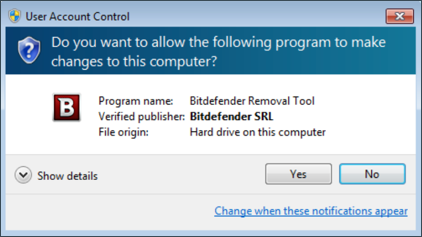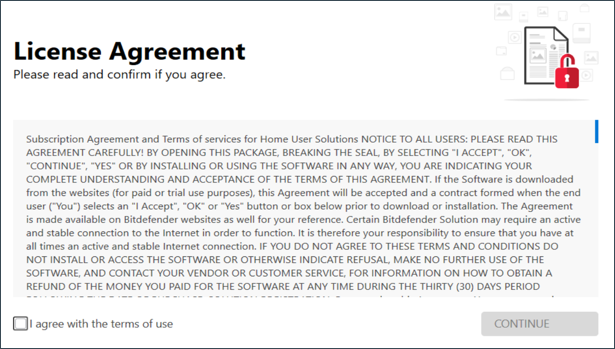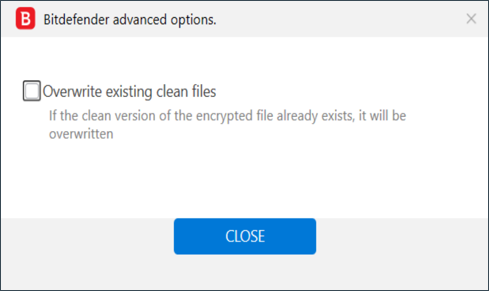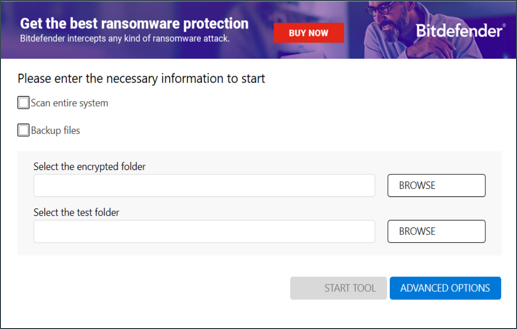Voici la marche à suivre pour décrypter et récupérer les fichiers chiffrés par le ransomware REvil / Sodinokibi à l'aide de l'outil gratuit de Bitdefender.
Qu'est-ce que le ransomware REvil ?
REvil est un opérateur de Ransomware-as-a-Service (RaaS) probablement basé dans un pays de la Communauté des États indépendants (CEI). Il a émergé en 2019 et il est l'un des ransomwares les plus prolifiques du Dark Web, car il a ciblé des milliers d'entreprises technologiques, de fournisseurs de services gérés et de détaillants dans le monde entier. Après avoir réussi à chiffrer une entreprise, les affiliés de REvil exigent d'importantes rançons pouvant atteindre 70 millions de dollars américains en échange d'une clé de déchiffrement et de l'assurance qu'ils ne publieront pas les données internes exfiltrées pendant l'attaque.
Pour une protection optimale, nous vous recommandons de toujours garder actifs le module Remédiation des ransomwares de Bitdefender et la fonction de Restauration automatique. Avec l'option de restauration automatique active, Bitdefender restaure automatiquement les fichiers qui ont été chiffrés par un ransomware. Vos fichiers y sont en sécurité, quoi que vous fassiez. Pour en savoir plus sur l'option Remédiation des ransomwares de Bitdefender consultez l'article suivant - Qu'est-ce que la fonctionnalité Bitdefender Remédiation des Ransomwares et comment fonctionne-t-elle ?
Comment récupérer les fichiers chiffrés par le ransomware REvil ?
Étape 1 : Téléchargez l'utilitaire de décryptage de REvil ransomware à partir du lien ci-dessous :
https://download.bitdefender.com/am/malware_removal/BDREvilDecryptor.exe
Et enregistrez-le sur l'ordinateur affecté par le ransomware.
Étape 2 : Double-cliquez sur le fichier téléchargé BDREvilDecryptor.exe et autorisez-le à s'exécuter en cliquant sur Oui dans la boîte de dialogue Contrôle de compte d'utilisateur.
Étape 3 : Sélectionnez "J'accepte" après avoir lu et accepté le contrat de licence. Puis appuyez sur CONTINUER.
Étape 4 : Cochez la case " Scanner tout le système " si vous souhaitez que l'utilitaire Bitdefender analyse l'entier ordinateur à la recherche des fichiers chiffrés par le ransomware REvil. Vous pouvez également utiliser le bouton BROWSE pour sélectionner manuellement le dossier dans lequel vous savez que se trouvent les données chiffrées.
Nous vous recommandons vivement de cocher la case "Backup files" (Sauvegarder les fichiers) avant de lancer le processus de décryptage.
Vous pouvez également cocher l'option "Overwrite existing clean files" (Écraser les fichiers propres existants) sous ADVANED OPTIONS (OPTIONS AVANCÉES), afin que l'outil écrase tous les fichiers propres existants avec leur équivalent déchiffré.
Appuyez ensuite sur le bouton START TOOL.
Après une courte attente, vos fichiers devraient être déchiffrés.
Remarque : Si vous cochez l'option de sauvegarde, vous verrez les fichiers chiffrés aussi que les fichiers décryptés.
Vous trouverez également un journal décrivant le processus de décryptage dans le dossier %temp%\BDRDRemovalTool. Pour se débarrasser des fichiers chiffrés restants, il suffit de rechercher les fichiers correspondant à l'extension et de les supprimer en masse. Nous ne vous encourageons pas à le faire avant d'avoir vérifié que vos fichiers déchiffrés peuvent être ouverts et qu'ils ne sont pas endommagés.